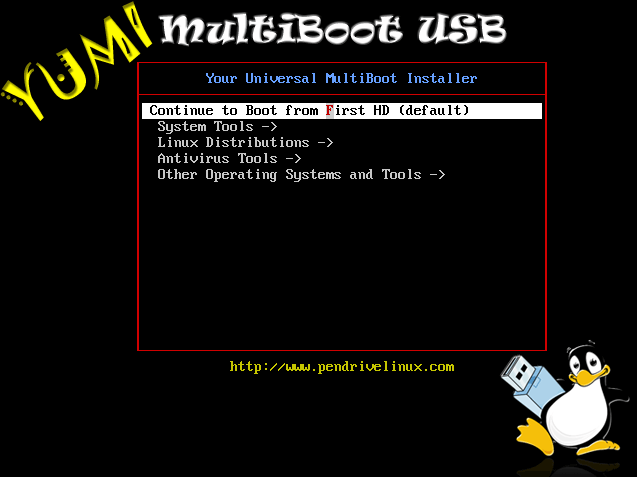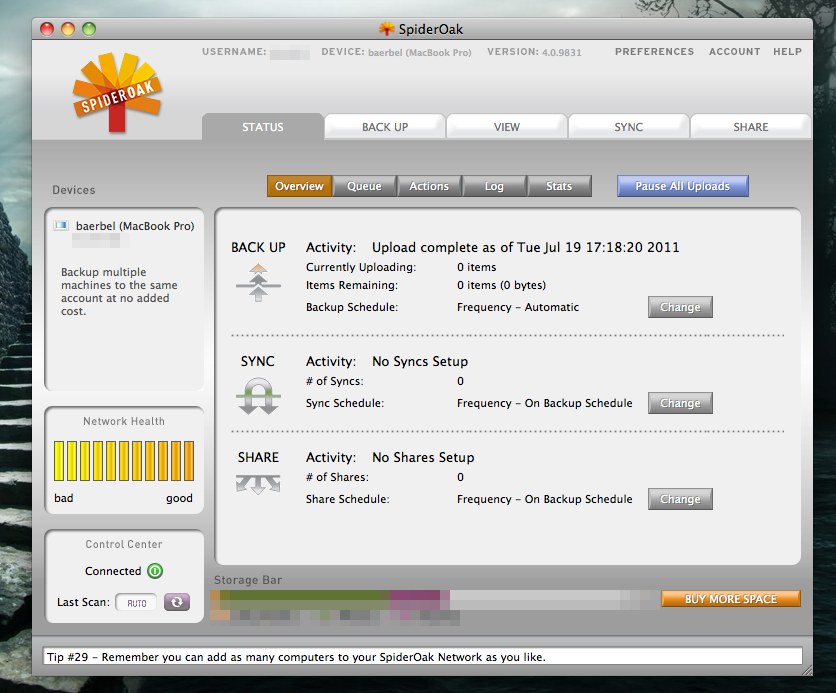Für mich ist das beste Feature in XBMC 11.0 alias Eden AirPlay. AirPlay erlaubt uns Fotos, Musik und Videos (auch YouTube-Inhalte) mit Ton und Bild an unser Media-Center zu streamen.
- schnell die Urlaubsfotos vom iPad / iPhone auf dem Fernseher zeigen
- Inhalte vom iMac, MacBook sogar vom Windows-PC zum Media-Center streamen
- YouTube Trailer muss man nicht mehr auf dem
kleinenkleineren iPad schauen - … und viele viele mehr Einsatzszenarien
AirPlay in XBMC aktivieren
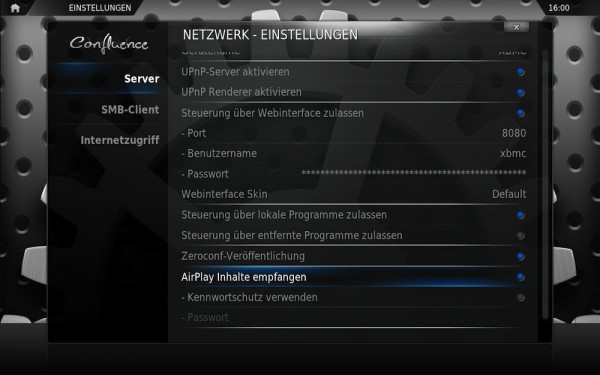
AirPlay mit XBMC unter Ubuntu
Unter Ubuntu wählt ihr einfach das passende Repository! In meiner XBMC-Repository Übersicht habe ich in der Farbe dahinter geschrieben, welche Medien (Videos, Musik, Fotos) mit welchem XBMC-Paket gestreamt werden können! (getestet am 28. März 2012)
AirPlay mit XBMC unter Arch Linux
Unter Arch Linux muss zusätzlich der Avahi Dienst laufen (avahi-daemon).
/etc/rc.d/avahi-daemon start # dauerhafte Konfiguration in der /etc/rc.conf DAEMONS=(... @avahi-daemon)
Frage an euch: Kann man eigentlich von einem Linux, meinetwegen Ubuntu, Inhalte per AirPlay ohne iTunes (Wine) an ein Apple TV bzw. an ein AirPlay fähiges Media-Center streamen?